すごいって噂の「ChatGPT」がもっと使いやすくなる方法って?ホーム画面からワンタップで質問できる設定方法
isuta / 2023年3月23日 19時0分
AIが学習したデータを使ってチャットへ返答してくれるサービス、「ChatGPT」が話題になっていますよね。
そんな便利ツールを、ホーム画面からすぐに呼び出せたらとっても便利!
今回はホーム画面からワンタップで「ChatGPT」を起動できる、とっておきの設定方法をご紹介します。
ホーム画面から、「ChatGPT」をすぐに起動できるなんて便利じゃない?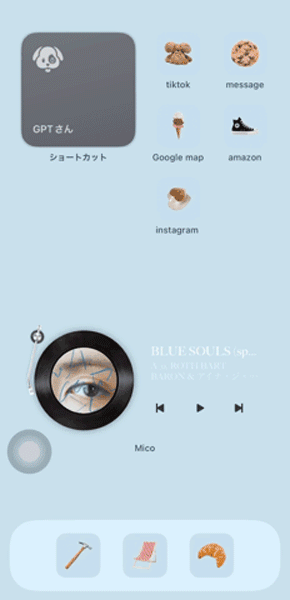
「ChatGPT」はOpenAI社が無料で公開している、AIチャットボット。まるで人間が応答しているかのような、自然なやり取りができるところが魅力です。
でも通常の場合、質問や検索のたびにWebブラウザーでOpenAIの公式ページを訪れる必要があり、ちょっぴり面倒に感じてしまうことも…。
今回は、iPhoneのショートカット機能と組み合わせ、ホーム画面のウィジェットから素早く「ChatGPT」が立ち上げられるようにする設定方法を取り上げますよ。
「ChatGPT」のアカウント作成方法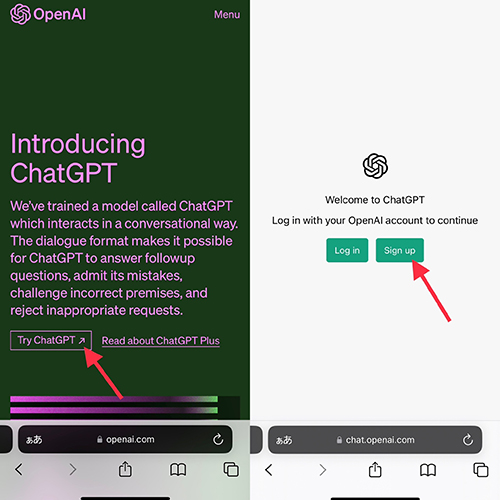
それでは早速、「ChatGPT」とショートカットがリンクするよう、事前準備を整えていきましょう。
まずは、「ChatGPT」にアカウントを作成し、ショートカットに組み込むための指示文を手に入れます。
初めて今サービスを利用する場合は、公式ページで「Try ChatGPT」をタップして「Sign up」へと進んでください。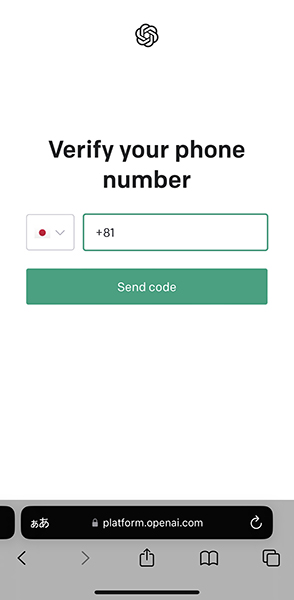
メールアドレスや電話番号を登録すると、「メッセージ」アプリにパスコードが届き、それをサイト側に入力すればアカウントの完成ですよ。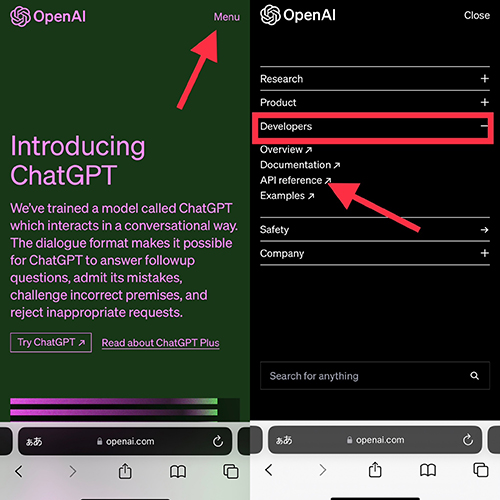
アカウントが開設できたら、ログインした状態で「ChatGPT」のトップページ右上にある3本線を選択。
メニュー内の「Developers」を開き、その中にある『API reference』をタップしましょう。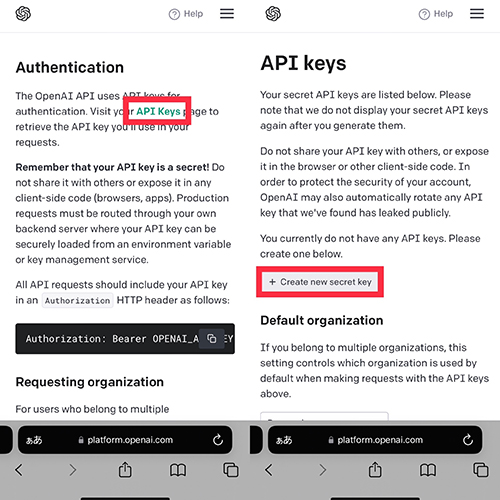
次に、ページ上部に色付きのテキストで表示されている「API Keys」の部分をタップ。
開いたページにある「Create new secret key」を選んで、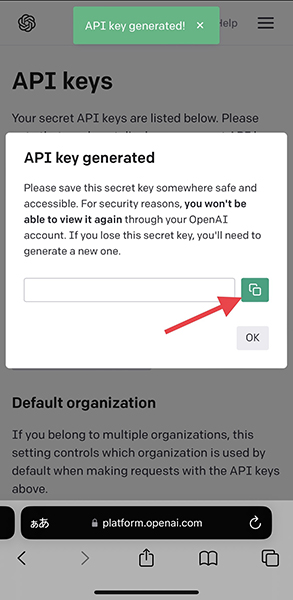
表示されたポップアップ画面の、API Keys横にある緑のコピーボタンを押してください。
これで「ChatGPT」側の準備はOK。
ショートカットをダウンロードして、お手軽設定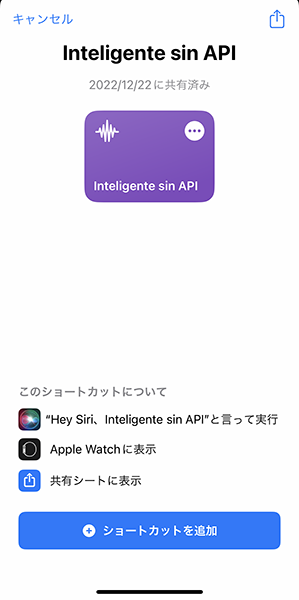
ここからは「ショートカット」アプリを使って、作業を進めていきますよ。
まず、「ChatGPT」が作動するためのショートカットを作成。ショートカットは自作することも可能ですが、Appleが公開している『Inteligents sin API』をベースに、部分的に編集を加えるとスムーズに設定できるのでおすすめです。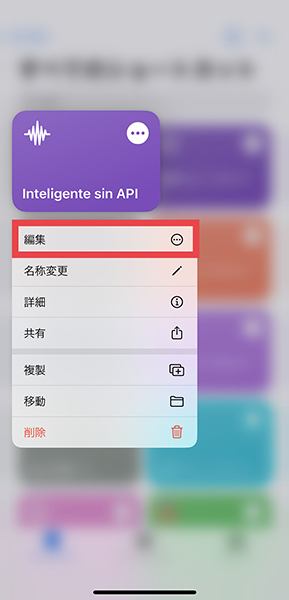
こちらのショートカットを追加したら、長押しで「編集」ボタンをタップ。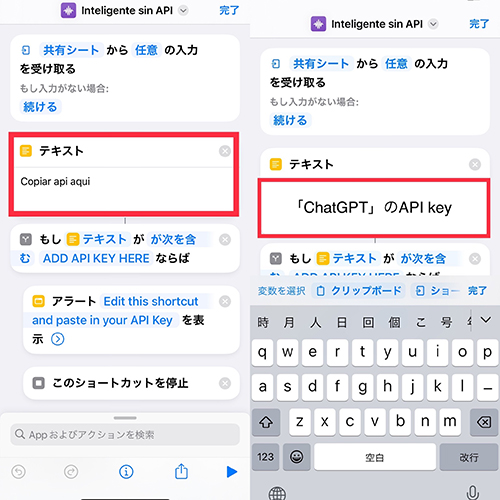
編集画面に切り替わったら、2つ目の枠にある『テキスト』部分を選択し、先ほど「ChatGPT」でコピーしたAPI Keysをペーストしてください。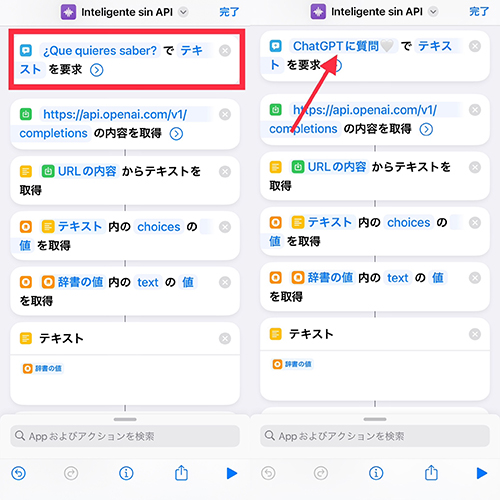
次にウィジェットに表示されるテキスト部分を変更するため、「Que quieres saber?」と記載された部分をタップし、お好みのメッセージを入力してみて。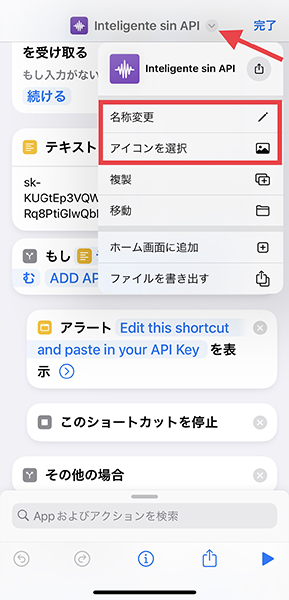
最後に上部ショートカット名の横にある矢印を押して、「名称変更」と「アイコンを選択」で、ショートカット名やアイコンをカスタマイズすれば完成ですよ。
作成したショートカットをホーム画面に設定すれば、これまでよりも手軽に「ChatGPT」へ質問できるようになりました。
iPhoneユーザーさんなら、話題のツールをホーム画面上で使いこなしてみてはいかが?
「Inteligents sin API」のショートカットはこちら
外部リンク
この記事に関連するニュース
-
WindowsでChatGPTを使うならPowerToysの新機能「Advanced Paste」で効率UP!
ASCII.jp / 2024年6月18日 9時0分
-
この秋、iPhoneやiPadはこんな便利に! 「iOS 18」「iPadOS 18」新機能まとめ
マイナビニュース / 2024年6月14日 22時0分
-
「iOS 18」登場、対応機種は? Face IDでアプリをロック、ホーム画面はカスタム自在に 新AI機能も
ITmedia NEWS / 2024年6月12日 8時0分
-
「iOS 18」でホーム画面のカスタマイズ性が抜群にアップ!アイコンを自由に配置できてカラーチェンジも叶う
isuta / 2024年6月11日 21時0分
-
アップル、OpenAIとパートナーシップ 最新版「ChatGPT」Siriから利用可能に
ASCII.jp / 2024年6月11日 11時0分
ランキング
-
1『虎に翼』は歴代最高の朝ドラになりつつある…ドラマ偏愛ライターが選ぶ「前半戦名場面ランキング」
プレジデントオンライン / 2024年6月18日 7時15分
-
2生きてたよ… 絶滅危惧の「ロータリーエンジン」パトカー発見! 注目度バツグンだけどパトカーとしては致命的!?
乗りものニュース / 2024年6月18日 8時42分
-
3要注意!認知症・がんリスクが高まる「睡眠負債」とは?危険度チェックと熟睡するコツ8【医師解説】
ハルメク365 / 2024年6月17日 18時50分
-
4痩せたい人は注目!体が冷えないアイスコーヒーの飲み方3つ
つやプラ / 2024年6月18日 12時0分
-
5「niko and ...」カフェ事業が人気急上昇の必然 苦節10年で黒字に転換 、平日でも活況に
東洋経済オンライン / 2024年6月18日 13時0分
記事ミッション中・・・
記事にリアクションする
![]()
記事ミッション中・・・
記事にリアクションする

エラーが発生しました
ページを再読み込みして
ください











